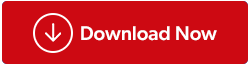De nombreux utilisateurs de Windows se sont plaints d'avoir reçu le code d'erreur 0x0003 de NVIDIA GeForce Experience et ne sont pas en mesure d'utiliser les fonctionnalités qui y sont liées. Ces erreurs pourraient se lire quelque part comme :
- Quelque chose s'est mal passé. Essayez de redémarrer GeForce Experience.
- Quelque chose s'est mal passé. Essayez de redémarrer votre PC, puis lancez GeForce Experience. Code d'erreur : 0x0001
- Quelque chose s'est mal passé. Essayez de redémarrer votre PC, puis lancez GeForce Experience. Code d'erreur : 0x0003
Si ces codes d'erreur de l'expérience GeForce s'affichent sur votre écran, ne vous inquiétez pas car nous vous proposons les solutions. Avant cela, vous saurez pourquoi le code d'erreur GeForce Experience 0x0003 apparaît.
Cela est dû soit à un pilote GPU corrompu, à des difficultés de connexion avec le bureau, à un dysfonctionnement du service d'affichage Nvidia, à une carte réseau défectueuse ou à un échec de mise à jour de Windows vers la dernière version. Quelles que soient les raisons, ces solutions de réparation fonctionneront positivement pour vous.
Correction du code d'erreur 0x0003 de Nvidia GeForce Experience
Correctif 1 : arrêtez les tâches de GeForce et redémarrez GeForce Experience
Suivez les étapes mentionnées ci-dessous et vous pourrez probablement corriger le code d'erreur GeForce Experience 0x0003.
Étape 1 : Appuyez sur les touches Ctrl + Maj + Échap et le Gestionnaire des tâches s'ouvrira.
Étape 2 : Choisissez toutes les tâches Nvidia et terminez-les simplement en cliquant sur Fin de tâche.
Étape 3 : Sélectionnez maintenant Exécuter en tant qu'administrateur en cliquant avec le bouton droit sur l'icône de l'application GeForce Experience.
Maintenant, une fois ces trois étapes terminées, vous pourrez peut-être résoudre l'erreur. Sinon, passez à l'étape suivante.
Correctif 2 : activer la télémétrie Nvidia pour l’interaction avec le bureau
Si les services liés à GeForce Nvidia Experience ne fonctionnent pas correctement, vous pourriez obtenir le code d'erreur GeForce Experience 0x0003. Pour résoudre cette erreur, suivez les étapes mentionnées ci-dessous :
Étape 1 : Appuyez simultanément sur le logo Windows + R , cela ouvre la boîte de dialogue Exécuter.
Étape 2 : Tapez ici services.msc et Enter .
Étape 3 : Ici, cliquez avec le bouton droit sur NVIDIA Telemetry Container et choisissez Properties .
Étape 4 : Une fois les propriétés ouvertes, accédez à l' onglet Connexion , cochez la case Autoriser le service à interagir avec le bureau . Cliquez sur Appliquer puis sur OK .
Étape 5 : Accédez à nouveau à l'écran des services, localisez NVIDIA Display Service , NVIDIA Telemetry Local Container et NVIDIA Network Service Container. Assurez-vous que chacun d'eux est coché individuellement et cliquez sur Démarrer pour le faire fonctionner.
Assurez-vous que tous fonctionnent correctement.
Correctif 3 : mettre à jour la carte graphique NVIDIA
Si le pilote de votre carte graphique n'est pas mis à jour ou s'il y a un problème avec un pilote NVIDIA ancien ou corrompu, vous souhaiterez peut-être le mettre à jour automatiquement. Bien qu’il existe également une méthode manuelle, nous allons rester clairs et directs ici.
Étape 1 : Téléchargez Smart Driver Care sur votre PC Windows.
Étape 2 : analysez le système et il affichera tous les pilotes obsolètes .
Étape 3 : Vous avez maintenant le choix entre mettre à jour le pilote spécifique de la carte graphique NVIDIA ou tout mettre à jour.
Et oui, ce seul clic peut mettre à jour le pilote, et c'est probablement la meilleure solution pour corriger votre code d'erreur NVIDIA GeForce Experience 0x0003.
Correctif 4 : réinstaller les composants NVIDIA
En raison d'un problème au sein de GeForce Experience lui-même ou de composants corrompus, le code d'erreur GeForce Experience 0x0003 peut survenir. Pour réinstaller ces composants, suivez les étapes mentionnées ci-dessous.
Étape 1 : Appuyez sur le logo Windows + R et ouvrez Exécuter.
Étape 2 : Tapez cpl et ouvrez la fenêtre Programmes et fonctionnalités .
Étape 3 : Localisez tous les composants NVIDIA ici, cliquez avec le bouton droit sur chacun d'eux et choisissez Désinstaller .
Étape 4 : Redémarrez l'ordinateur et enfin téléchargez à nouveau GeForce Experience.
Étape 5 : Il est préférable de redémarrer l’ordinateur.
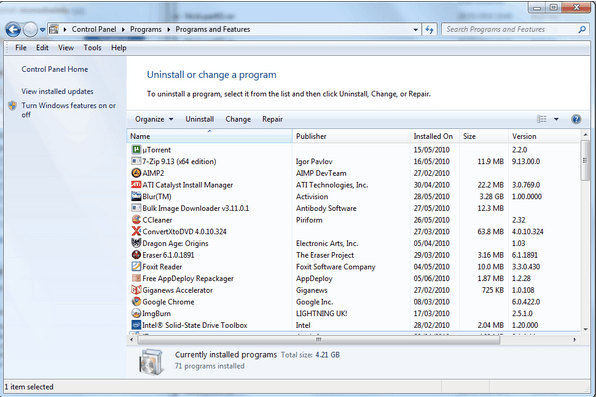
Vérifiez si le code d'erreur NVIDIA GeForce Experience 0x0003 a disparu maintenant.
Correctif 5 : Résoudre le problème de la carte réseau
Étape 1 : Ouvrez l'invite de commande sous Windows en appuyant sur la touche Windows + R , tapez cmd et appuyez sur Ctrl + Maj + Entrée.
Étape 2 : Tapez la commande netsh winsock reset ici et entrez .
Cela réinitialisera la carte réseau.
Regarde cette video:
Conclusion
Nous sommes sûrs que vous ne pourrez plus faire face au code d’erreur GeForce Experience 0x0003. Vous pouvez désormais facilement profiter de vos jeux comme vous le souhaitiez ! Consultez également :
Faites-nous savoir quel correctif vous a aidé à trier le code d'erreur GeForce Experience 0x0003 dans la section commentaires ci-dessous.